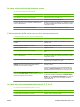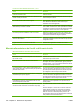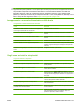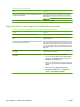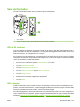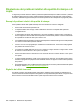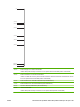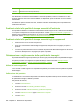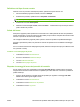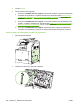HP Color LaserJet CM6040 / CM6030 MFP Series - User Guide
Definizione del tipo di carta corretto
Quando si invia un processo di stampa al prodotto, specificare il tipo di carta in uso.
1. Nel menu File del programma software, fare clic su Stampa.
2. Selezionare il prodotto, quindi fare clic su Proprietà o Preferenze.
NOTA: la procedura può variare; quella descritta è la procedura più comune.
3. Selezionare la scheda Carta/qualità.
4. Nell'elenco a discesa Tipo di carta, selezionare Altro... e selezionare il tipo di carta più simile a
quello caricato nel prodotto.
Pulizia del fusore
Stampare la pagina di pulizia per liberare il fusore dal toner e dalle particelle di carta che potrebbero
essersi accumulate. L'accumulo di toner e di altri residui può provocare la comparsa di macchie sul lato
anteriore o posteriore del documento stampato.
HP consiglia di utilizzare la pagina di pulizia quando si verificano problemi di qualità dell'immagine.
Durante la procedura di pulizia, sul pannello di controllo del prodotto viene visualizzato il messaggio
Pulizia.
Per un corretto funzionamento della pagina di pulizia, utilizzare carta per fotocopie (non utilizzare carta
fine, pesante o ruvida).
Creazione e uso della pagina di pulizia
1. Individuare e toccare Amministrazione.
2. Scorrere e selezionare Qualità di stampa.
3. Toccare Calibrazione/Pulizia.
4. Toccare Elabora pagina di pulizia.
Risposta ai messaggi di errore del pannello di controllo
Se nel registro eventi viene visualizzato il messaggio 54.<XX> Errore, potrebbe essere necessario
eseguire alcuni interventi di manutenzione sul prodotto per evitare altri errori e risolvere i problemi di
qualità di stampa.
1. Aprire e quindi chiudere lo sportello destro del prodotto per registrare il messaggio 54.<XX>
errore come ultima riga del registro eventi.
2. Individuare e toccare Amministrazione.
3. Individuare e toccare Risoluzione dei problemi.
4. Individuare e toccare Log eventi.
ITWW Risoluzione dei problemi relativi alla qualità di stampa e di copia 283